利用PhotoShop快速美白磨皮,对比图(手法不好,只为说明教程)如下:

1. 使用PS打开照片,然后复制一个图层,复制的快捷方式就是 CTRL+J。
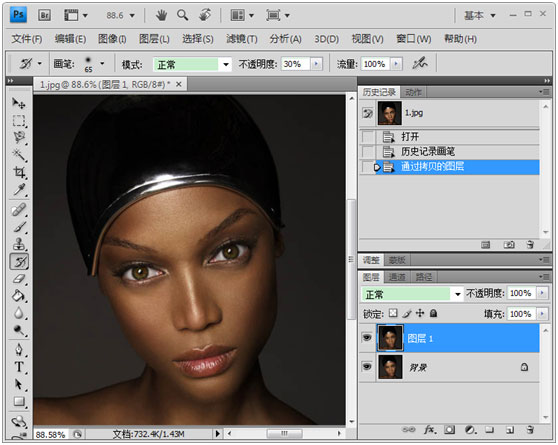
2.复制的图层,把混合模式选择在“滤色”,然后调整旁边的透明度(这个过程其实是把照片调亮。)完成之后,合并图层。合并图层的快捷键是 CTRL+E。
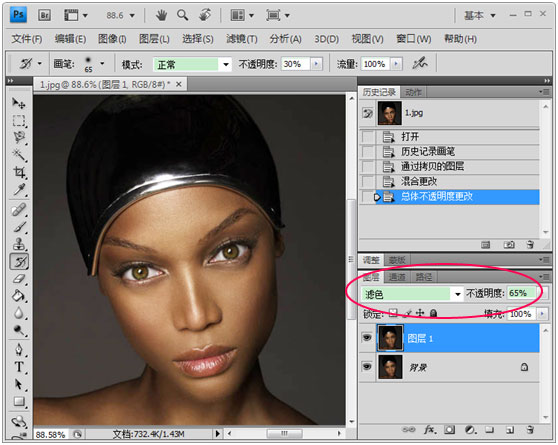
3.进入 滤镜》模糊》高斯模糊。选择一个合适的参数,这个参数的经验是,如果皮肤差,就选择7~10,如果本来就很不错的皮肤,就选择3~4。
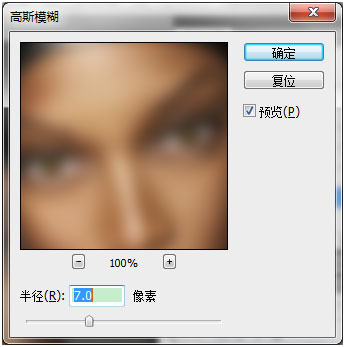
4.右边的历史记录,在刚才这步骤上,点击“新建快照”。
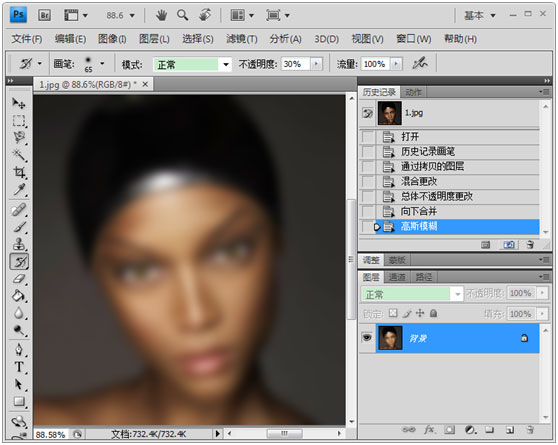
5.把历史记录卷上去,找到刚才的快照,然后在左边点一下(其实是把高斯模糊的图层,设置成了“历史记录画笔”的目标涂层)。
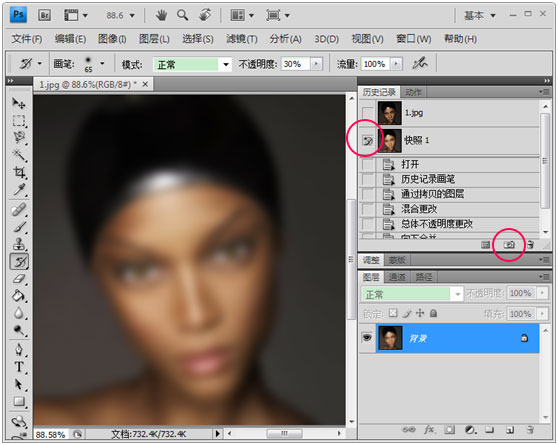
6.再把历史记录卷下去,把记录恢复到前面一步(向下合并这一步)。
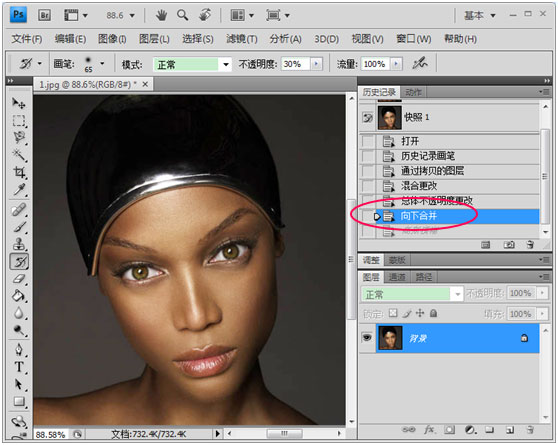
7.左边的工具栏,选择“历史记录画笔工具”,然后在上面选择适当的大小,透明度选择在50%以下。然后开始在画面上磨皮。注意眼睛最好不要磨。
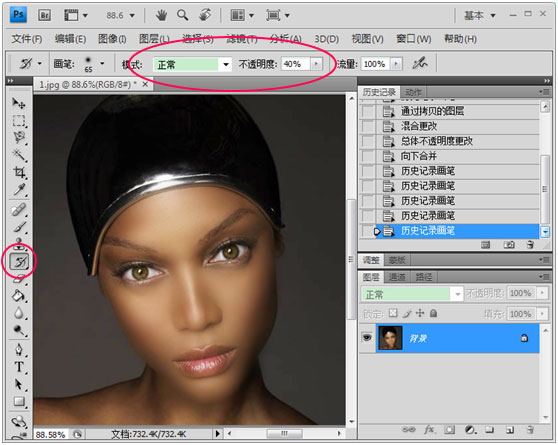
附锐化教程:
1.磨完了的照片就可以锐化了,把图像设置成LAB模式。进入 图像》模式》Lab颜色。
2.选择通道-明度。在 滤镜》锐化》USM 锐化 里进行设置。
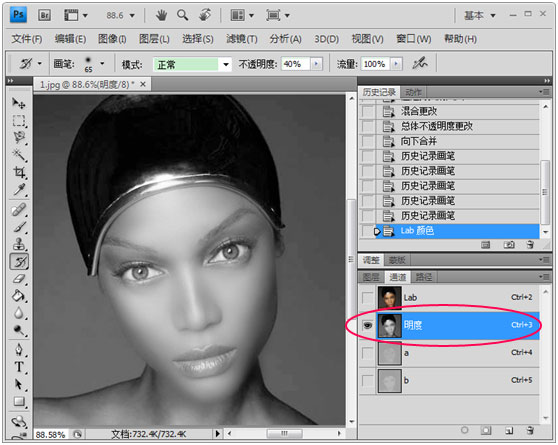
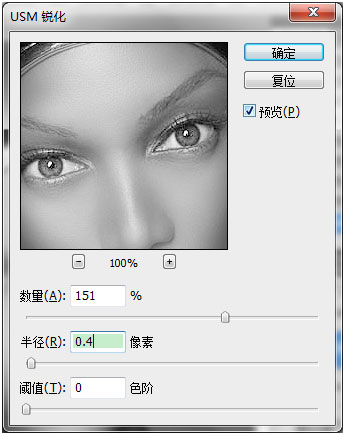
3.在把图像设置回RGB模式,搞定。
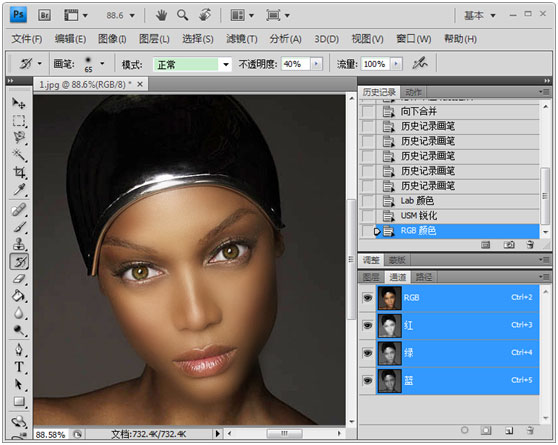
参考文章:
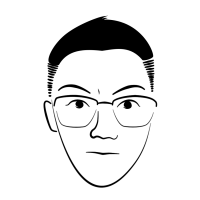

发表评论